Cum se transferă proprietatea fișierelor în Google Drive
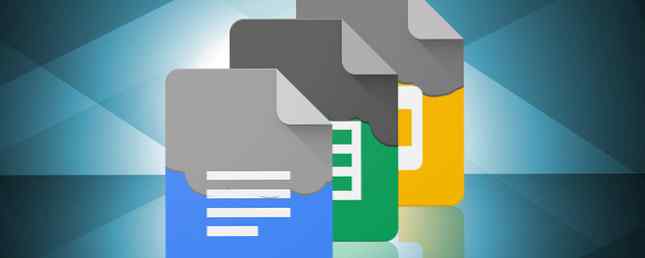
Discul Google are mai multe funcții decât cea a ochiului. Sigur, este o modalitate excelentă de a păstra documentele cu dvs. în timp ce sunteți în mișcare, dar sunt mult mai multe.
Este una dintre cele mai bune aplicații de colaborare la nivel de intrare Gmail se transformă într-un instrument puternic de colaborare cu aceste aplicații Gmail se transformă într-un instrument puternic de colaborare cu aceste aplicații Folosiți Gmail pentru colaborare? Cutia poștală universală din lume are caracteristici puternice de copt și apoi există câteva minunate instrumente de colaborare prin e-mail de la terțe părți. Iată câteva sfaturi care vă pot ajuta. Citește mai mult veți găsi, oferă o modalitate de a accesa toate imaginile dvs. în Google Foto și cu lansarea recentă a instrumentului de copiere de rezervă și de sincronizare Cum să creați copii de rezervă pentru unitatea hard disk pe Google Drive Cum să creați copii de rezervă pentru unitatea hard disk pe Google Drive Există o mulțime de instrumente de stocare de înaltă calitate pe piață, dar începând cu luna trecută, există o altă opțiune gratuită pe care o puteți lua în considerare: Google Drive. Citiți mai mult, se poate dubla acum ca o bucată de software de backup gratuit și ușor de utilizat Cel mai bun software de rezervă pentru Windows Cel mai bun software de rezervă pentru Windows Datele dvs. sunt fragile - este nevoie doar de un mic accident pentru a pierde totul. Cu cât faceți mai multe copii de siguranță, cu atât mai bine. Aici vom prezenta cel mai bun software gratuit de backup pentru Windows. Citeste mai mult . Dacă doriți să aflați mai multe, consultați ghidul Google Drive extensiv Ghidul Unic Google Drive Veți avea nevoie să citiți Ghidul Unic Google Drive pe care veți avea nevoie să îl citiți Google Drive este combinația perfectă de stocare online a fișierelor și instrumente de gestionare a documentelor. Vă explicăm cum să utilizați cel mai bine Google Drive online și offline, de unul singur și în colaborare cu alții. Citeste mai mult .
Dacă ați creat un document în Google Drive pe care doriți să îl transferați ulterior altcuiva, este ușor de făcut. Și nu vorbesc doar despre partajarea fișierului - puteți schimba proprietarul real al fișierului.
Puteți transfera proprietatea asupra fișierelor conectate la suita de aplicații Google Drive. Aceasta include Google Docs, Foi de Google, Prezentări Google, Formulare Google și Desene Google. De asemenea, puteți transfera proprietatea asupra folderelor. Nu puteți transfera dreptul de proprietate asupra fișierelor non-Google pe care le-ați încărcat.
Pentru a schimba proprietarul, urmați acești pași (trebuie să partajați deja fișierul cu proprietarul de a fi):
- Evidențiați fișierul pe care doriți să îl editați în Google Drive.
- Faceți clic dreapta pe fișier și selectați Acțiune.
- În fereastra nouă, faceți clic pe Avansat.
- Găsiți persoana pe care doriți să o faceți proprietarul și extindeți meniul derulant de lângă numele acestuia. Selectați Este proprietar.
- Clic Salvați.

Odată ce ați lovit salvați, procesul este ireversibil fără intrarea noului proprietar.
Nu puteți avea proprietari în comun ai unui fișier. Prin urmare, noul proprietar vă poate edita, șterge sau revoca accesul la fișier, toate fără intrarea dvs. Asigurați-vă că ați ales persoana potrivită înainte de a confirma acțiunile.
Știai despre acest truc? Ce alte sfaturi Google Drive le puteți partaja cu cititorii dvs. colegi? Spuneți-ne în comentariile de mai jos.
Explorați mai multe despre: Documente Google, Google Drive.


